O Controlador de reação é um controlador procedural que permite que um parâmetro reaja às mudanças em qualquer outro parâmetro no 3ds Max. Normalmente, é possível executar a maior parte da configuração que envolve Controladores de reação com a caixa de diálogo Gerenciador de reação. Use a caixa de diálogo para definir um mestre — um objeto que controla outros objetos — e, para cada mestre, qualquer número de escravos, que são os objetos que o mestre controla. Como alternativa, é possível atribuir um Controlador de reação diretamente a um objeto escravo usando a Vista de trilha ou o painel Movimento (como qualquer outro controlador) e, em seguida, usar o Gerenciador de reação para especificar seu mestre e outros parâmetros.
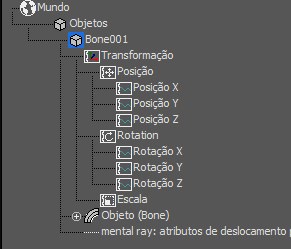
Os Controladores de reação são fornecidos em cinco tipos diferentes: Reação de posição, Reação de rotação, Reação ponto 3 e Reação de flutuação. É possível atribuir um Controlador de reação a qualquer trilha animada na cena. A reação não é baseada no tempo, mas em outras variáveis na cena, como posição ou rotação.
Por exemplo, é possível usar um Controlador de reação para ascender uma luz, conforme um objeto se aproxima de um ponto determinado. Os músculos podem se salientar conforme um braço gira. Uma esfera pode comprimir-se automaticamente, conforme sua posição Z se aproxima do plano do solo. Os pés podem girar, conforme seus calcanhares são elevados do solo.
Um sistema de partículas pode ser acionado por qualquer evento determinado. As porcentagens de destino de transformação podem ser controladas por eventos.
Procedimentos
Exemplo: Para fazer com que a posição de uma esfera reaja à posição de uma caixa:
- No lado esquerdo da Viewport superior, crie uma caixa com cerca de 30 unidades em um lado.
- Anime a caixa a partir da posição (–100,0,0)no quadro 0 para a posição (100,0,0) no quadro 100.
- Na Viewport frontal, crie uma esfera um pouco acima da caixa. Posição da esfera em (– 100,0,50).
- Vá para o
 painel Movimento e na implementação Atribuir controlador, clique na trilha Posição para realçá-la.
painel Movimento e na implementação Atribuir controlador, clique na trilha Posição para realçá-la. - Na implementação Atribuir controlador, clique em
 (Atribuir controlador).
(Atribuir controlador). - Na caixa de diálogo Atribuir controlador de posição, clique em Reação de posição para realçá-lo e, em seguida, clique em OK.
A caixa de diálogo Gerenciador de reação é aberta. A Lista de reações mostra que a posição da esfera está atribuída como um escravo e existe uma entrada mestre, mas nenhum movimento está atribuído a ela. Um Controlador de reação usa um movimento do mestre para controlar qualquer número de escravos.
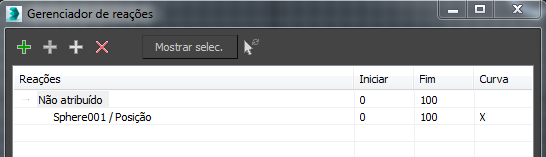
- Clique com o botão direito do mouse na entrada "Não atribuído" no topo da Lista de reações. No menu, selecione Substituir mestre.
Isso coloca-o em um Modo de seleção, no qual é possível selecionar uma trilha de movimento a partir de qualquer objeto na cena para agir como mestre.
- Em alguma viewport, clique na caixa de seleção (Box001).
Um menu pop-up é aberto.
- No menu pop-up, selecione Transformar
 Posição
Posição  Posição X.
Posição X. 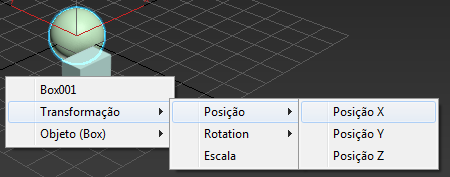
O texto “Não atribuído” é substituído por uma trilha de mestre denominada “Box001/Posição X”.
Além disso, um novo estado, o State001, aparece na Lista de estados, abaixo da Lista de reações.
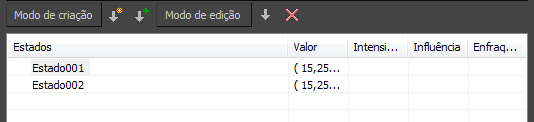
Esse é um exemplo da base do mecanismo de controle usado pelo Controlador de reação: Para cada combinação de mestre/escravo, é possível especificar qualquer número de estados definido por valores para as trilhas de mestre e escravo. O primeiro estado, criado automaticamente quando o mestre foi adicionado, especifica que quando a caixa estiver em –100 no eixo X, a esfera deverá estar em (–100,0,50). Nesse caso, você está controlando três parâmetros (a posição da esfera em nos três eixos) com um (a posição da caixa no eixo X). Normalmente são usadas proporções de parâmetro de mestre/escravo individuais.
Nota: O Gerenciador de reação também define um estado automaticamente ao atribuir um novo escravo a um mestre.Em seguida, você criará um segundo o estado que informará à esfera como se mover em vários eixos, conforme a caixa se move em um.
- Arraste o controle deslizante de tempo para o quadro 50.
A caixa move-se para o ponto central de sua trajetória animada. A esfera permanece onde está.
- Na caixa de diálogo Gerenciador de reação, clique em
 (Criar estado).
(Criar estado). Um novo estado (State002) é criado usando as posições atuais da caixa e da esfera.
- Tente mover a esfera na Viewport frontal.
Não é possível mover a esfera porque ela está sob o controle total de seu mestre, a caixa. Da mesma forma, não é possível alterar sua posição usando os campos Exibição de coordenada na barra de status. No entanto, é possível alterar a posição de esfera usando as ferramentas de edição do Gerenciador de reação.
- Na caixa de diálogo Gerenciador de reação, clique na entrada Sphere001/Posição, em State002 para realçá-lo, se necessário, e, em seguida, clique no botão Modo de edição.
- Posicione a esfera em (0,0,100).
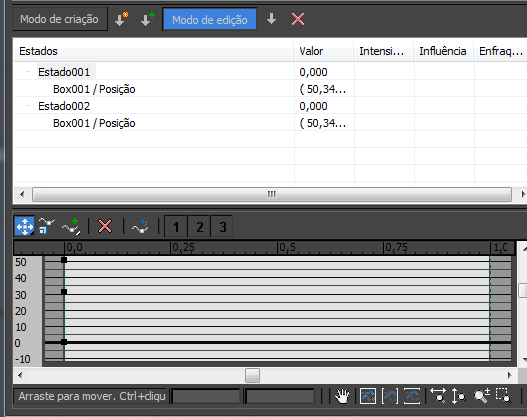
A posição é atualizada na linha Sphere001/Posição e em State002. Além disso, o gráfico do Gerenciador de reação mostra a alteração dos valores das posições X e Z do escravo (esfera), conforme a posição X da caixa do mestre é alterada. No gráfico, como na Vista de trilha, vermelho = X, verde = Y e azul = Z.
- Clique no botão Modo de edição novamente para desativá-lo e, em seguida, faça scrub no controle deslizante de tempo.
Conforme a caixa se move entre quadros 0 e 50, a esfera se eleva para a posição especificada no segundo o estado.
Para o terceira estado e final, o escravo se moverá em uma direção diferente sobre a segunda metade do movimento do mestre.
- Vá para o quadro 100 e, em seguida, crie um novo estado.
- Na Lista de estados, clique em novo estado ou sua trilha de escravo para realçá-la.
- Ative o Modo de edição. Posicione a esfera em (0,–100,100)e, em seguida, desative o Modo de edição.
- Faça scrub no controle deslizante de tempo entre os quadros 0 a 100.
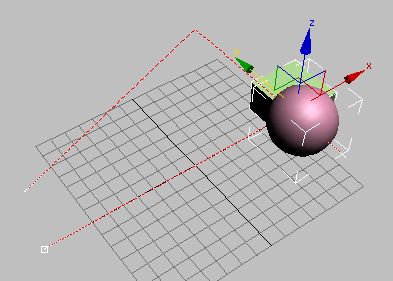
Nos primeiros 50 quadros, esfera move-se entre os primeiros dois estados, e na segunda metade da animação, a esfera move-se entre o segundo e o terceiro estados.
Para concluir o procedimento, é possível demonstrar que a esfera está respondendo somente à posição X da caixa, independentemente da animação.
- Vá até o quadro 0.
 Selecione a caixa e, em seguida, pressione e mantenha pressionada a tecla Alt e clique com o botão direito do mouse na caixa.
Selecione a caixa e, em seguida, pressione e mantenha pressionada a tecla Alt e clique com o botão direito do mouse na caixa. O menu quad Animação é aberto.
- No quadrante Conjunto (inferior direito), selecione Excluir animação selecionada.
Esse comando excluirá todas as chaves de animação da seleção atual.
- Agora,
 mova a caixa nas três dimensões.
mova a caixa nas três dimensões. Qualquer alteração na posição Y ou Z não tem nenhum efeito sobre a esfera. No entanto, mover a caixa entre –100 e 100 no eixo X, não importando qual a posição de Y ou Z, resulta na alteração da posição da esfera, conforme especificado no Controlador de reação.
Esse procedimento fornece uma ideia do poder do Controlador de reação. É possível encontrar outro procedimento mostrando aspectos adicionais do Gerenciador de reação em: Exemplo: Para usar a caixa de diálogo Gerenciador de reação.
Esse procedimento demonstra um método alternativo de uso de um Controlador de reação. O fluxo de trabalho recomendado é fazer a maior parte da configuração na caixa de diálogo Gerenciador de reação. Consulte Exemplo: Para usar a caixa de diálogo Gerenciador de reação.
Interface
Após atribuir um Controlador de reação, clique com o botão direito do mouse na trilha e, em seguida, selecione Propriedades ou selecione Animação  Gerenciador de reação, para abrir a Caixa de diálogo Gerenciador de reação.
Gerenciador de reação, para abrir a Caixa de diálogo Gerenciador de reação.